In unserem vorherigen Artikel haben wir die Installation von Icinga 2 Server behandelt und die Installation von Icinga Web 2 . In dieser Anleitung sehen wir uns an, wie Sie entfernte Linux-Rechner hinzufügen in den Icinga 2-Server .
Artikelserie
Icinga 2
1 :So installieren Sie Icinga 2 auf CentOS 7 / RHEL 7
2 :So installieren Sie Icinga 2 auf Ubuntu 18.04 / 16.04 / Debian 9
Icinga Web 2
1 :So richten Sie Icinga Web 2 unter CentOS 7 / RHEL 7 ein
2 :So richten Sie Icinga Web 2 unter Ubuntu 18.04 / 16.04 / Debian 9 ein
Icinga-Client
1 :So fügen Sie Remote-Linux-Rechner zum Icinga 2-Überwachungstool hinzu
Um die Sicherheit zu erhöhen, verwendet Icinga2 SSL-Zertifikate für die Client- und Serverkommunikation.
Server- und Client-Kommunikation finden auf TCP-Port 5665 statt. Stellen Sie also sicher, dass Sie die Firewall so konfiguriert haben, dass Datenverkehr auf beiden Wegen zugelassen wird.
Architektur
Das folgende Diagramm zeigt die Darstellung der verteilten Icinga 2 Server-Client-Architektur.
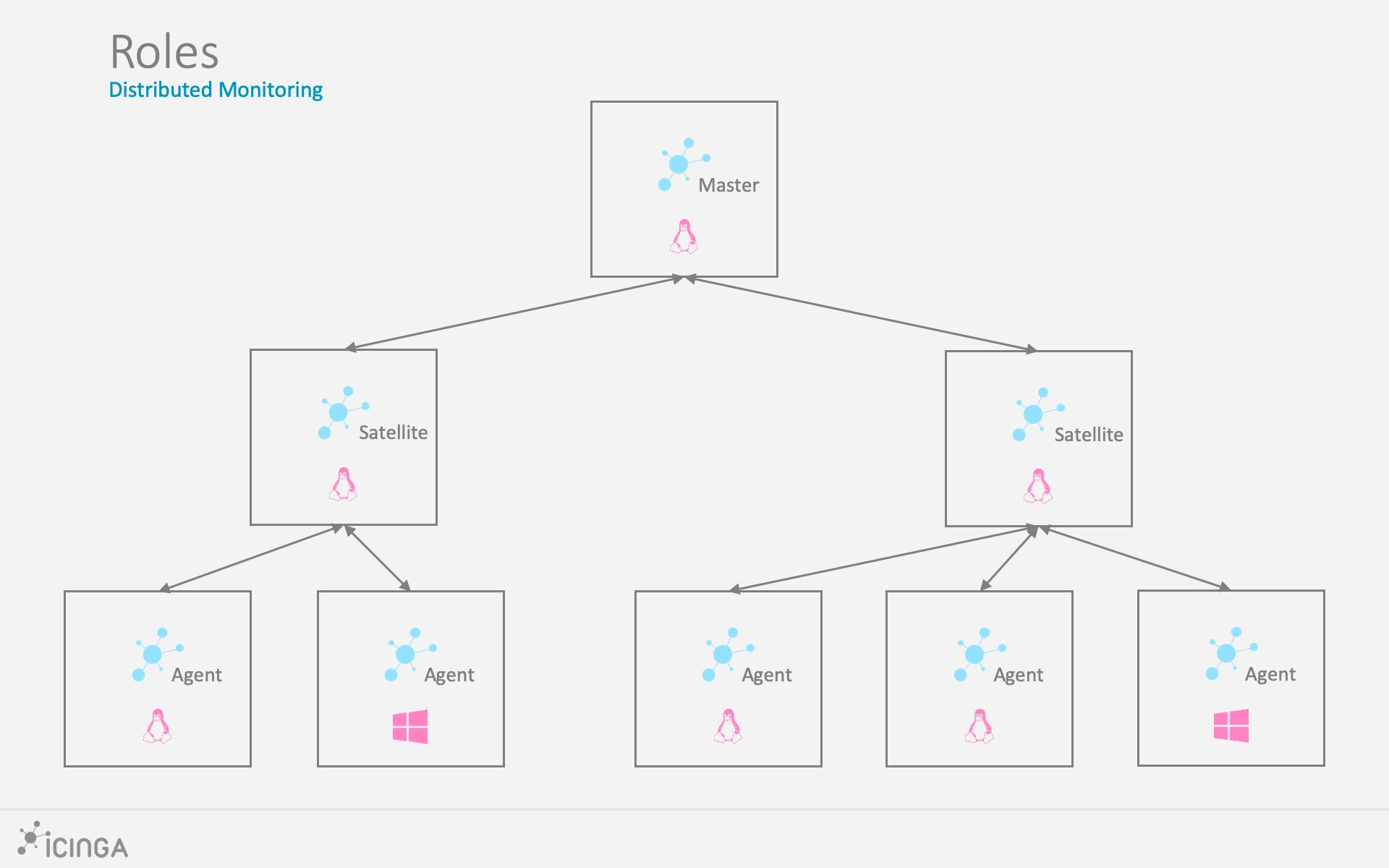
Master-Knoten – Dies ist der oberste Knoten in der Struktur, wo Sie normalerweise Icinga 2 und Icinga Web 2 installieren. Er kombiniert ausgeführte Prüfungen von untergeordneten Knoten in Benachrichtigungen.
Satellitenknoten – Dieser Knoten kann Konfigurationen für Hosts oder Dienste usw. vom Master-Knoten empfangen. Er kann die Überprüfungen selbst ausführen oder die Überprüfungen an Client-Knoten delegieren, und er kann sogar ausgeführt werden, wenn der Master-Knoten nicht verfügbar ist.
Client-Knoten – Dieser Knoten empfängt entweder eine Remote-Befehlsausführung vom übergeordneten Knoten (Master oder Satellit) oder führt seine eigenen konfigurierten Prüfungen durch.
Hier werden wir die Master- und Client-Knoten-Kommunikation einrichten und den Satelliten-Knoten entfernen.
Unser Setup-Diagramm sieht wie folgt aus.
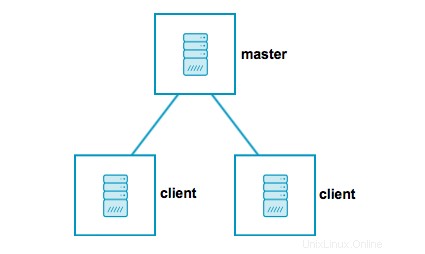
Umgebung
| Hostname | IP-Adresse | Betriebssystem | Zweck |
|---|---|---|---|
| server.itzgeek.local | 192.168.1.10 | CentOS 7 / Ubuntu 18.04 / Debian 9 | Master-Knoten |
| centos.itzgeek.local | 192.168.1.20 | CentOS 7 | Client-Knoten 1 |
| ubuntu.itzgeek.local | 192.168.1.30 | Ubuntu 18.04 | Client-Knoten 2 |
Icinga2-Master einrichten
Der Befehl des Icinga2-Knotenassistenten hilft Ihnen beim Einrichten des Icinga 2-Masters. Der Assistent muss als root ausgeführt werden.
icinga2 node wizard
Ausgabe:
Welcome to the Icinga 2 Setup Wizard!
We will guide you through all required configuration details.
Please specify if this is a satellite/client setup ('n' installs a master setup) [Y/n]: n << Setup Master
Starting the Master setup routine...
Please specify the common name (CN) [server.itzgeek.local]: << Press Enter
Reconfiguring Icinga...
Checking for existing certificates for common name 'server.itzgeek.local'...
Certificate '/var/lib/icinga2/certs//server.itzgeek.local.crt' for CN 'server.itzgeek.local' already existing. Skipping certificate generation.
Generating master configuration for Icinga 2.
'api' feature already enabled.
Master zone name [master]: << Press Enter
Default global zones: global-templates director-global
Do you want to specify additional global zones? [y/N]: N << Press N and Enter
Please specify the API bind host/port (optional):
Bind Host []: << Press Enter
Bind Port []: << Press Enter
Do you want to disable the inclusion of the conf.d directory [Y/n]: Y << Press Y and Enter
Disabling the inclusion of the conf.d directory...
Checking if the api-users.conf file exists...
Done.
Now restart your Icinga 2 daemon to finish the installation!
Der Icinga2-Knotenassistent macht Folgendes:
- Es aktiviert die API-Funktion, falls sie nicht bereits aktiviert ist.
- Erstellt die neue Zertifizierungsstelle zum Signieren der Signaturanforderungen.
- Erzeugt die neue Certificate Signing Request (CSR), signiert sie mit eigener CA
- Speichern von Konfigurationselementen (Zonen und Endpunkte) in /etc/icinga2/zones.conf
- Aktualisierung der /etc/icinga2/constants.conf Datei mit NodeName und TicketSalt.
Überprüfen Sie die Konfigurationsdateien.
cat /etc/icinga2/constants.conf | egrep -i "ZoneName|TicketSalt"
Stellen Sie sicher, dass Ihre Master-Knoten-Konfigurationen wie unten aussehen sollten.
const ZoneName = "server.itzgeek.local" const TicketSalt = "16ad49e3cf16628ba1be0f021414805f"
Stellen Sie die /etc/icinga2/zones.conf sicher Datei enthält die Details des Master-Knotens.
cat /etc/icinga2/zones.conf
Ausgabe:
/*
* Generated by Icinga 2 node setup commands
* on 2018-09-23 10:47:55 +0530
*/
object Endpoint "server.itzgeek.local" {
}
object Zone "master" {
endpoints = [ "server.itzgeek.local" ]
}
Starten Sie den Icinga2-Dienst neu, um das Master-Setup zu übernehmen.
### For Systemd Systems ### systemctl restart icinga2 ### For SysVinit Systems ### service icinga2 restartSeiten:1 2 3